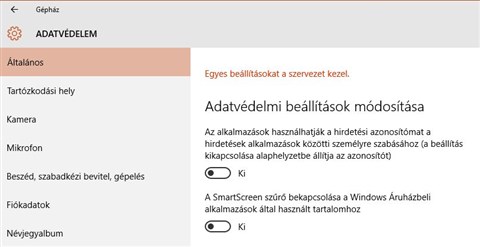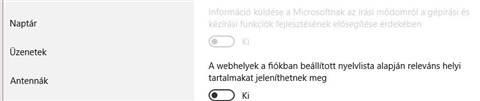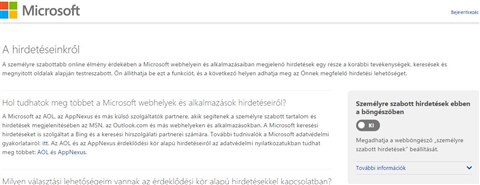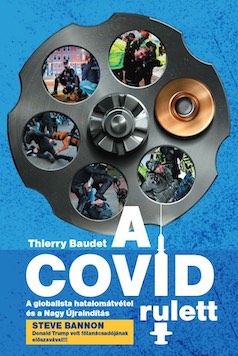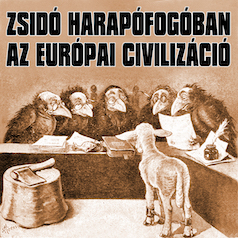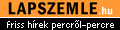Közvetetten elismerte a Microsoft, hogy példátlanul sokat árulkodik felhasználóiról a Windows. Az alábbi útmutatóból kiderül, mit tehetünk, hogy elzárjuk a csapokat - vagy legalábbis azok egy részét.
Már kevéssel a Windows 10 bemutatója után áradni kezdtek a szaksajtóban az írások, hogy a Microsoft legeslegutolsónak szánt oprendszere, amit csak rendszerfrissítésekkel újíthatunk meg, s így ugyebár a felhasználónak is „végleges”, szokatlanul sok lyukon továbbítja a Windowsunkról az adatokat. Mondhatni rendkívüli mértékben elszaporodtak a lékek az előző verziókhoz képest.
Figyelemre méltó, hogy a Windows-blogban a témában nagy sokára megnyilatkozó Terry Myerson, a Microsoft ügyvezető alelnöke egyáltalán nem tagadta, hogy a Windows 10 személyes adatokat gyűjt, hanem a szokott fordulatokkal élt: azért teszik ezt, hogy a termékük jobban működjön, illetve, hogy a felhasználónak módjában áll kontrollálni, miket továbbít a gépe és így tovább.
Más kérdés, hogy néha a rendszer olyan mély bugyraiban kell keresgélni, hogy az átlagfelhasználó sohasem szánja rá magát a feladatra, miként derítse fel a szivárogtató menüpontokat. Nem csoda, hogy még augusztusban megjelentek az első rendszerbuheráló kisalkalmazások – a Disable Windows 10 Tracking, a DoNotSpy10 és társai -, amelyek azt ígérték, hogy helyettünk előhalásszák az aggályos adatlékeket és egy kattintásra elzárják őket. Sajnálatos módon az említett kettőről kiderült, hogy elhasalnak a VirusTotal ingyenes online vírus- és URL szkenner vizsgálatán. Magyarán: vírust kapunk a használatukkal.
Nincs más megoldás, mint egyenként, kézzel zárni el az adatszivárgást – még akkor is, ha netán ezután is fennmaradnak ismeretlen lékek az operációs rendszeren.
Locsogás a hirdetőknek
Ezzel állítólag személyesebbé teszik a hirdetéseket - azaz figyelik a webes érdeklődésünket, hogy annak megfelelő hirdetések jelenjenek meg.
Kikapcsolásához: a Gépház/Adatvédelem/Általános/Az alkalmazások használhatják a hirdetési azonosítómat a hirdetések alkalmazások közötti személyre szabásához c. (szép hosszú nevű) menüpontot "Ki" állásba helyezzük.
Ha már itt vagyunk
Szintén a Gépház/Frissítés és biztonság/Windows update/Speciális beállítások/Frissítések letöltési módjának kiválasztása/Frissítések több helyről - válasszuk a "Ki" állást. Ezzel megtiltjuk, hogy helyi hálózaton küldözgesse a gépünk más gépeknek már letöltött Windows-frissítések "egyes részeit". (Hogy a Microsoft sajátos megfogalmazását idézzük.)
Titkosítatlan pontok?
Koránt sincs vége. Maradjunk még itt. Irány a Gépház/Hálózat és internet/Wifi/Wifibeállítások kezelése: célszerű "Ki" állapotba hozni a "Csatlakozás javasolt titkosítatlan elérési pontokhoz", valamint a "Csatlakozás az ismerőseim által megosztott hálózatokhoz" menüt is.
„Kézírási funkciók fejlesztése”
Következik a Gépház/Adatvédelem/Általános lapon az "Információ küldése a Microsoftnak az írási módomról a gépírási és kézírási funkciók fejlesztésének elősegítése érdekében" és "A webhelyek a fiókban beállított nyelvlista alapján releváns helyi tartalmakat jeleníthetnek meg" kikapcsolása.
Hasonlóképpen a Gépház/Adatvédelem/Tartózkodási hely fülön beszélhetjük le az operációs rendszert arról, hogy a tartózkodási helyünkről fecsegjen: "Ki".
Irány a világháló!
Meglepő lenne, ha ennyi elég lehetne. Nyissuk meg a böngészőt - nem, nem kell, hogy Microsoft Edge legyen -, lépjünk a Microsoft "A hirdetéseinkről" hangzatos nevet viselő oldalára, és ott a "Személyre szabott hirdetések ebben a böngészőben" kapcsolóját állítsuk "Ki"-re, majd alatta ugyanezt a kikapcsolást végezzük el a "Személyre szabott hirdetések a Microsoft-fiókom használatakor" és a "Személyre szabott hirdetések a Windowsban" menüben is.
Sajnos biztos, hogy a leírással még koránt sem zártunk el minden csapot - de ez is több a semminél.
(BZI - Híradó nyomán)